So starten Sie die Programme
Wir speichern jeden Monat möglichst viele Programme auf derTOS-Diskette. Das Betriebssystem bietet auf einer zweiseitigen Diskette jedoch nur 720 KByte Speicherplatz. Um dennoch bis zu 1,7 MByte Programme, Tips und Tricks auf der Diskette unterzubringen, haben wir sämtliche Dateien zu einer nichtablauffähigen Version verkürzt. Diese müssen Sie vor dem Start in ihre ursprüngliche Form umwandeln. Dieser Vorgang läuft menügesteuert und beinahe vollautomatisch ab. Auf jeder TOS-Diskette finden Sie ein Menüprogramm. Dieses Programm arbeitet mit jeder ST/TT-Konfiguration, auf jedem Betriebssystem. Wir empfehlen zum bequemeren Arbeiten eine Festplatte beziehungsweise ein zweites doppelseitiges Laufwerk.
Legen Sie nun die TOS-Diskette in Laufwerk A: und starten Sie Ihren Computer. Das Hauptverzeichnis enthält folgende Dateien:
| Name |
Beschreibung |
| ARCHIV |
Ordner mit gepackten Programmen |
| LIESMICH.TXT |
Wichtige Informationen zur TOS-Diskette |
| MENU.TOS |
Das Menü-Programm |
| MENU.INF |
Info-Datei für das Hauptprogramm |
| RAM256K |
RAM-Disk mit 256 KByte |
| RAM720K |
RAM-Disk mit 720 KByte |
Die Datei »LIESMICH« gibt - falls notwendig - Hinweise zur korrekten Installation eines entpackten Programms.
 Bild 1. Die spitzen Klammern markieren die zu entpackenden Programme
Bild 1. Die spitzen Klammern markieren die zu entpackenden Programme
Starten Sie das Menüprogramm. Auf Wunsch installiert dieses eine RAM-Disk, deren Größe der freie Speicher Ihres Computers bestimmt. Besitzen Sie einen Rechner mit 1 MByte Speicher und nur einem Laufwerk, entfernen Sie bitte alle Auto-Ordner-Programme und Accessories, da unser Programm in diesem Fall automatisch eine 720 KByte große RAM-Disk anlegt. Verwenden Sie einen Atari ST mit nur 520 KByte, ist die RAM-Disk auf 256 KByte beschränkt. Wichtig: Einige Programme der TOS-Diskette lassen sich ausschließlich mit mindestens 1 MByte Speicher entpacken!
Das Menüprogramm gibt eine Übersicht der auf der TOS-Diskette befindlichen Dateien. Im Textkasten sehen Sie die vom Programm unterstützten Funktionen.
Entpacken mit einem Laufwerk
Markieren Sie ein Archiv Ihrer Wahl und geben Sie als Datenlaufwerk A: an (siehe Textkasten). Über X entpackt das Programm zunächst die Dateien in die RAM-Disk (Laufwerk P:) und kopiert nach einer Meldung auf Diskette. Halten Sie sich stets zwei formatierte Datendisketten bereit, um alle Archive zu entpacken. Entpacken Sie auf diese Weise alle anderen Archive. Mit Q kommen Sie zurück zum Desktop.
Entpacken mit einer Festplatte
Besitzer einer Festplatte benötigen keine RAM-Disk. Wählen Sie eine Partition mit etwa 1,5 MByte freiem Speicher als Datenlaufwerk, markieren Sie alle gewünschten Archive und entpacken Sie diese mit X. Mit Q gelangen Sie wieder zum Desktop.
Ordnung muß sein
Jedes Archiv findet in einem eigens auf dem Daten laufwerk angelegten Ordner Platz. Dies dient lediglich der besseren Übersicht.
Bei Problemen und Fragen zur TOS-Diskette stehen wir über die Hotline am Mittwoch von 15 bis 16 Uhr unter der Rufnummer 08106-33 954 zur Verfügung.
(ah)
Defekte Disketten schicken Sie bitte an:
ICP-Verlag
Stichwort: Defekte Diskette
Wendelsteinstraße 3
8011 Vaterstetten
Die Tastaturbefehle
| Taste |
Wirkung |
| I |
Zeigt den Inhalt eines Archivs |
| L |
Bestimmt das Laufwerk, auf dem die entpackten Dateien gespeichert werden |
| M |
(De)-Selektiert ein Archiv |
| Q |
Programmende |
| X |
Entpackt selektierte(s) Archiv(e) |
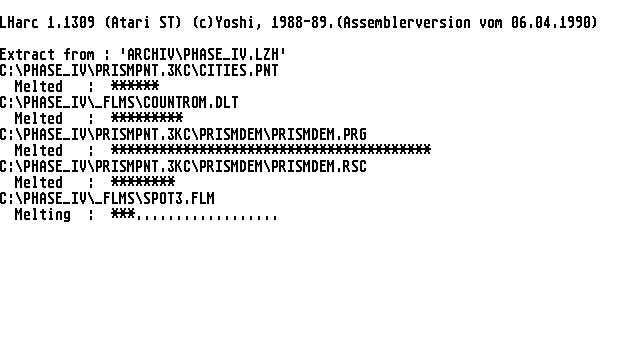 Bild 2. Das Programm »LHARC« entpackt alle Dateien
Bild 2. Das Programm »LHARC« entpackt alle Dateien
DIE PROGRAMME
Mortimer Plus-Demo
»Wohl dem, der einen Butler hat« -wenn auch nur für eine halbe Stunde. Das ist aber die einzige Einschränkung der Demoversion des neuen Dieners auf der TOS-Diskette. Egal, ob Sie gerade programmieren, Texte schreiben oder Grafiken zeichnen: Mortimer ist nur einen Fingerschnipp - pardon - Tastendruck entfernt. Sein Aufgabenbereich erstreckt sich von Diskettenfunktionen wie Formatieren, Ordner anlegen und Dateien kopieren, über das Drucken von Dateien (mittels Spooler), Makro-Verarbeitung bis hin zum Speichermonitor und Kontrollfeld. Die dynamische RAM-Disk vergrößert und verkleinert sich automatisch. Auch ein Virenchecker darf nicht fehlen. Neben den weit verbreiteten Bootsektor-Viren meldet Mortimer jeden Zugriff eines Programms auf eine Datei. Besonders nützlich ist der eingebaute Texteditor, der alle wichtigen Funktionen der »Großen« unterstützt. Die Vollversion von Mortimer Plus kostet 129 Mark. Zur Bestellung verwenden Sie die Antwortkarte auf Seite 67.
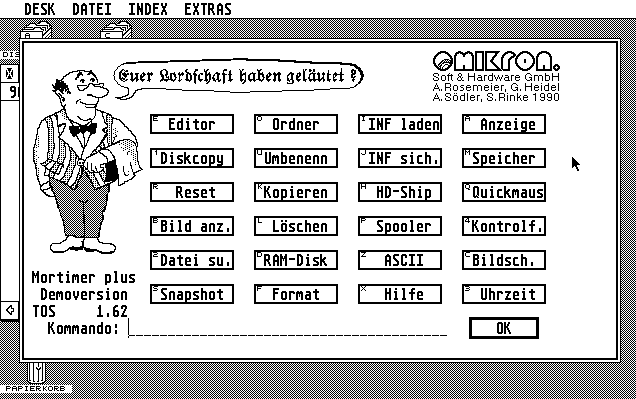 Bild 3. Das Hauptmenü von »Mortimer Plus«
Bild 3. Das Hauptmenü von »Mortimer Plus«
Prism Paint
»Prism Paint« ist die neue Illustrationssoftwaredes Programmpakets »Phase Four« von 3K-Computer-bild. Das Programm verfügt neben den Funktionen gängiger Grafikanwendungen über weitere leistungsstarke Merkmale. So unterstützt »Prism Paint« Animationen und Bezierkurven. Neben den obligatorischen Grafikformaten wie Degas oder GEM-Image (monochrom) sorgt ein Konverter für die problemlose Portierung von GIF- und TIF- Bildern. Angefangen beim Atari 520 ST bis hin zum TT nutzt »Prism Paint« den kompletten Speicher als Bildpuffer. Im Gespann mit einem TT und einer 44 MByte Fest- oder Wechsel platte animieren Sie bis zu 55 Minuten Film in Echtzeit. Das Programm arbeitet vollständig auflösungsunabhängig und verrichtet seinen Dienst in jeder GEM-Auflösung, auch mit Grafikkarten. Im Archiv »Prism Paint« finden Sie die voll funktionsfähige Demo des Grafikprogramms. Lediglich das Speichern der Bilder ist nicht möglich. TOS-Leser erhalten beim Kauf der Vollversion zusätzlich eine Utility-Diskette im Wert von 100 Mark. Zur Bestellung verwenden Sie die Antwortkarte auf Seite 67.
 Bild 8. Das Hauptmenü von Prism Paint
Bild 8. Das Hauptmenü von Prism Paint
Neuronale Netze
In der letzten TOS-Ausgabe veröffentlichten wir den ersten Teil des Programmpaketes »Neuro Net«. Jetzt liefern wir Ihnen die beiden Programme »INIT_NET.PRG« und »TEXT—NET.PRG«. Mit dem ersten entwickeln Sie eigene Netze oder bearbeiten diese nach. »TEXT_ NET.PRG« übernimmt die Ausführung textorientierter Anwendungen, etwa den Dialog mit dem Computer. Neben verschiedenen Beispielen finden Sie im Archiv »NeuroNet« auch eine Anleitung zu den einzelnen Programmteilen.
Einen Einstieg in die Theorie der Neuronalen Netze finden Sie in Ausgabe 9/91 der TOS.
Benötigt: 1 MByte Speicher; Monochrom-Monitor
 Bild 4. Mit »INI_NET.PRG« entwickeln Sie eigene Netzwerke
Bild 4. Mit »INI_NET.PRG« entwickeln Sie eigene Netzwerke
Druck ausüben
Mit dem Programm »Hochdruck« aus dem Archiv »Drucker« drucken Sie einen vierzeiligen Testtext und übergeben gleichzeitig eine Steuersequenz, mit der Sie Ihren Drucker individuell konfigurieren. Die Tabelle zeigt einige Befehle, wie sie in den meisten Handbüchern zu finden sind. Die Steuersequenz muß mit einem Komma beginnen und verwendet Dezimalzahlen, die wiederum durch ein Komma getrennt sind. Wahlweise schalten Sie den automatischen Zeilenumbruch oder Seitenvorschub an, ohne den sich ein Laserdrucker zunächst in Schweigen hüllt.
Begleitartikel ab Seite 102
Benötigt: Mindestauflösung 640 x 400 Punkte
 Bild 5. Testen Sie Ihren Drucker schwarz auf weiß mit »Hochdruck«
Bild 5. Testen Sie Ihren Drucker schwarz auf weiß mit »Hochdruck«
Dialog mit Komfort
Das Accessory »X_DIAL.ACC« bringt in jedem Programm mehr Komfort im Umgang mit Dialogboxen, die Sie jetzt auch über Tastatur bedienen. Mit der Tastenkombination Alternate und dem ersten Buchstaben des gewünschten Buttons simulieren Sie den entsprechenden Mausklick. Tipparbeit erspart die »History«-Funktion/ mit der Sie in Dialogfeldern eingegebene Texte immer wieder parat haben. Programmierer dürfen eigene Ideen in den mitgelieferten Quelltext (Turbo C) einbauen.
Begleitartikel ab Seite 82
Adimens-Datenbank
Das Archiv »Büro« enthält eine Bürodatenbank für Adimens-Anwender inklusive Installationsanleitung. Maßgeschneidert für den privaten Gebrauch und kleinere Betriebe schafft sie Ordnung in der heimischen Bürokratie.
Begleitartikel ab Seite 64
 Bild 6. Ordnung im Privathaushalt mit der Adimens-Bürodatenbank
Bild 6. Ordnung im Privathaushalt mit der Adimens-Bürodatenbank
LDW-Makros
Im Archiv »Makros« finden Sie Makro-Dateien für die Tabellenkalkulation LDW-Powercalc.
Begleitartikel ab Seite 72
Anhalter
Passend zum Artikel »Per Anhalter durch das Betriebssystem« liefern wir Ihnen ein kleine Routine in Turbo C, mit der Sie das Datum und die Uhrzeit der letzten Änderung an einer beliebigen Datei bestimmen dürfen.
Begleitartikel ab Seite 88
Tips und Tricks
Das Programm »VIEWFONT.PRG« im Archiv »Listings« arbeitet nur mit GDOS und zeigt Ihnen alle für den Bildschirm zusätzlich vorhandenen Zeichensätze in unterschiedlichen Größen. Das Beispiel für GFA-Basic demonstriert die Benutzung des EXIST-Befehls zur Dateisuche in Accessories.
Benötigt: GDOS Begleitartikel ab Seite 94
 Bild 7. »VIEWFONT« - auf der Suche nach der Schrift
Bild 7. »VIEWFONT« - auf der Suche nach der Schrift
Inhalt
Im Archiv »Inhalt« haben wir das Inhaltsverzeichnis der TOS-Ausga-be 9/91 als Adimens-Exportdatei gepackt.
Emulation: IBM-Proprinter
| Funktion |
Sequenz |
ASCII |
| Fettdruck an |
,27,69 |
(ESC E) |
| Fettdruck aus |
,27,70 |
(ESC E) |
| Kursiv an |
,27,37,71 |
(ESC % G) |
| Kursiv aus |
.27,37,72 |
(ESC % H) |
| 10CPI |
.18 |
(DC2); |
| 12CPI |
,27,58 |
(ESC :) |
| Zeichensatz I |
,27,55 |
(ESC 7) |
| Zeichensatz II |
,27,54 |
(ESC 6) |
Tabelle. Steuercode für den Drucker (IBM-Proprinter)